A rendszer-visszaállítást a rendszergazda letiltotta, vagy szürkén jelenik meg
Ha azt kapja, hogy rendszergazdai üzenete letiltotta a rendszer-visszaállítást,(System Restore is disabled by your system administrator message,) ez a bejegyzés segít a probléma megoldásában Windows 11/10/8/7 rendszerű számítógépén. Még azokkal a számítógépekkel is előfordul, amelyek nem tartoznak egy domainhez vagy vállalathoz. Ennek elsődleges oka a helytelen házirendek és beállításjegyzék-bejegyzések, de ezek könnyen javíthatók.
A rendszer-visszaállítást(System Restore) a rendszergazda letiltotta
Ha Windows 11 vagy Windows 10 Home verziót használ, használja a regisztrációs módszert, Windows 11 és Windows 10 Professional rendszeren azonban a Csoportházirend módszert(Group Policy Method) is használhatja . Kövesse a megfelelő módszereket
- A Rendszerleíróadatbázis-szerkesztő használata
- Csoportházirend használata
Ha Windows 11/10 Home rendszert használ , és szeretné engedélyezni a csoportházirendet(enable Group Policy) , kövesse ezt a módszert.
1] A Rendszerleíróadatbázis-szerkesztő használatával
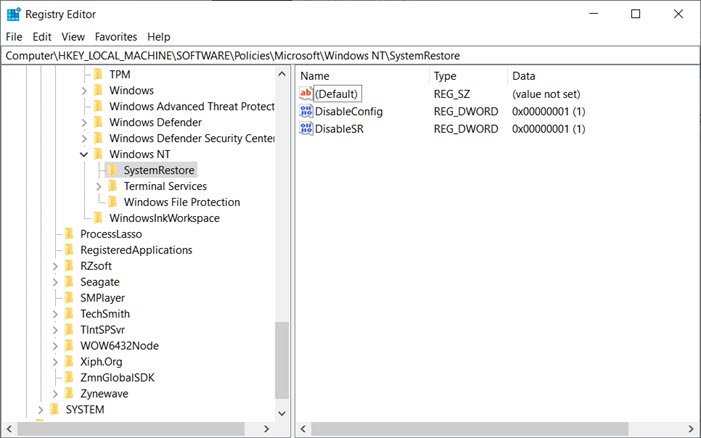
- Nyissa meg a Futtatás(Run) parancsot ( Win + R ), írja be a Regedit parancsot(Regedit) , majd nyomja meg az Enter billentyűt
- Keresse meg a következő elérési utat a Rendszerleíróadatbázis-szerkesztőben(Registry Editor) . Alulról másolhatja-beillesztheti, majd nyomja meg az Enter billentyűt .
HKEY_LOCAL_MACHINE \Software\ Policies \ Microsoft\Windows NT \SystemRestore
- Törölje a DisableConfig és a DisableSR billentyűket.(DisableSR.)
Ez az.
Olvassa el(Read) : A rendszer-visszaállítás nem működik, nem sikerült, nem fejeződött be sikeresen(System Restore not working, failed, did not complete successfully) .
2] A Csoportházirend-szerkesztő használata

- Írja(Type) be a gpedit.msc parancsot a Futtatás(Run) mezőbe, és nyomja meg az Enter billentyűt a Csoportházirend-szerkesztő megnyitásához(Group Policy Editor)
- Navigáljon a következőhöz:
Computer Configuration > Administrative Templates > System > System Restore
- Keresse meg a Rendszer-visszaállítás kikapcsolása(Turn Off System Restore) beállítást.
- Kattintson duplán(Double) rá, és állítsa a Nincs konfigurálva vagy Letiltva értékre(Disabled) .
- Kattintson az Alkalmaz gombra, és lépjen ki.
- Indítsa(Restart) újra, és látni fogja, hogy a Rendszer-visszaállítás(System Restore) engedélyezve van.
Ezeket a módosításokat rendszergazdai(Admin) fiókkal vagy rendszergazdai(Admin) jelszóval hajthatja végre, amikor a rendszer kéri. A visszaállítás engedélyezéséhez feltétlenül indítsa újra a számítógépet.
Továbbá, ha a Rendszer-visszaállítás(System Restore) szürkén jelenik meg, vagy hiányzik a Rendszer-visszaállítás(System Restore) lap, akkor ezzel a módszerrel javíthatja, vagy követheti a részletesebb útmutatót( follow a more detailed guide) . A rendszer-visszaállítást(System Restore) engedélyezheti a PowerShell használatával, vagy győződjön meg arról, hogy engedélyezve van.
Remélem, hogy a bejegyzés könnyen követhető volt, és sikerült engedélyezni a Rendszer-visszaállítást(System Restore) , ha a rendszergazda letiltotta
Related posts
Konfigurálja a rendszer-visszaállítási területet, és állítsa be a rendszer-visszaállítási időközöket
A rendszer-visszaállítás javítása nem fejeződött be, 0x80070005 hibakód
A paraméter helytelen, Hiba 0x80070057 Windows 11/10 rendszeren
Hozzon létre rendszer-visszaállítási pontot a Parancssor vagy a PowerShell segítségével
A Volume Shadow Copy Service összetevő 0x80042302 hibát észlelt
A Rendszer-visszaállítás használatához meg kell adnia, hogy melyik Windows-telepítést kívánja visszaállítani
0x80070013 számú hiba a rendszer-visszaállításhoz, a biztonsági mentéshez vagy a Windows Update javításához
A Rendszer-visszaállítás használata Windows 10 rendszeren
A rendszer-visszaállítás nem tudta lecserélni a 0x80070780 hibakódú fájlt
Kapcsolja be és engedélyezze a Rendszer-visszaállítást a Windows 11/10 rendszerben
A Rendszer-visszaállítás nem találta az offline rendszerindítási kötetet
A rendszer-visszaállítás végrehajtása, ha a Windows nem indul el az asztalról
Rendszer-visszaállítási hiba 0x800700B7 [MEGOLDVA]
A Windows Modules Installer listában szereplő rendszer-visszaállítási pont sikertelen
Rendszer-visszaállítási pont manuális létrehozása a Windows 10 rendszerben
A rendszer-visszaállítás nem sikerült a könyvtár visszaállítása során a visszaállítási pontról
Mi az a rendszer-visszaállítás és 4 használat módja
Fájlok helyreállítása a rendszer-visszaállítási pontból a Windows 10 rendszerben
Mely programokat és fájlokat érinti a rendszer-visszaállítás?
A rendszer-visszaállítás nem fejeződött be sikeresen, 0x80071a90 hibakód
